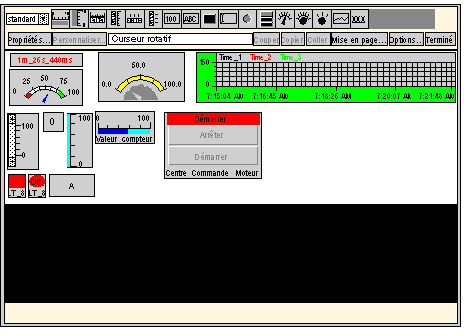Les fonctions utilisateur disponibles dans la fenêtre d'affichage de l'Editeur graphique permettent de sélectionner, déplacer et dimensionner des objets. Pour effectuer des opérations de déplacement et de dimensionnement, vous devez commencer par sélectionner le ou les objet(s) graphique(s) à modifier. Un objet est sélectionné lorsqu'il est entouré d'une zone de sélection. En revanche, un objet non sélectionné ou désélectionné ne présente aucune zone de sélection.
La figure ci-dessous illustre l'écran Editeur graphique.
Sélection des objets graphiques
Vous pouvez définir l'état de sélection d'un objet graphique (sélectionné/désélectionné) à l'aide des actions utilisateur suivantes :
-
Pour sélectionner un objet graphique, il suffit de cliquer dessus à l'aide de la souris. Si d'autres objets sont déjà sélectionnés, ils sont aussitôt désélectionnés.
-
Vous pouvez sélectionner plusieurs objets graphiques à l'aide de la zone de sélection dans la fenêtre d'affichage. Si vous appuyez sur un bouton de la souris dans une zone ouverte de la fenêtre d'affichage (et non sur un objet graphique) et si vous déplacez la souris sans relâcher le bouton, une zone délimitée par des pointillés apparaît. Un coin de la zone reste figé là où vous avez appuyé pour la première fois sur le bouton de la souris, tandis que le coin opposé suit la position actuelle du pointeur de la souris. Lorsque vous relâchez le bouton de la souris, les objets situés dans la zone d'intersection sont sélectionnés. Les objets qui se trouvent hors de la zone d'intersection sont désélectionnés.
-
Vous pouvez sélectionner/désélectionner un objet graphique sans affecter l'état de sélection des autres objets. Pour ce faire, appuyez sur la touche CTRL lorsque vous cliquez sur l'objet. Grâce à cette action, vous pouvez ajouter ou supprimer de manière individuelle des objets graphiques au sein d'un groupe d'objets sélectionnés.
-
Vous pouvez sélectionner un objet graphique sans affecter l'état de sélection des autres objets en appuyant sur la touche MAJ lorsque vous cliquez sur l'objet. Lorsque vous sélectionnez un objet à l'aide de cette méthode, celui-ci devient l'
objet de référence (voir
Fonctions utilisateur de la fenêtre supérieure - Boîte de dialogue Mise en page) au sein du groupe d'objets sélectionnés. Le principal objectif de cette action est de modifier l'objet de référence dans un groupe d'objets sélectionnés avant d'appeler l'une des opérations de
mise en page.
-
Vous pouvez désélectionner des objets graphiques en cliquant avec le bouton de la souris dans une zone ouverte de la fenêtre d'affichage, et non sur un objet graphique.
Dimensionnement des objets graphiques
Pour modifier la taille d'un objet graphique, sélectionnez-le, puis utilisez la souris pour modifier la taille de la zone de sélection de l'objet. Lorsque vous déplacez le pointeur de la souris sur la zone de sélection de l'objet, l'aspect du pointeur change selon le type de dimensionnement à effectuer. Si vous appuyez sur un bouton de la souris alors que le curseur pointe sur la zone de sélection de l'objet et si vous déplacez le curseur sans relâcher le bouton, une zone délimitée par des pointillés apparaît. Lorsque vous relâchez le bouton de la souris, l'objet prend les dimensions de la zone délimitée. Vous pouvez réaliser huit opérations de dimensionnement différentes selon la partie de la zone de sélection de l'objet que vous déplacez. Chaque coin de la zone permet de déplacer ses côtés adjacents et chaque côté de la zone permet de déplacer uniquement ce côté.
Déplacement des objets graphiques
Vous pouvez déplacer un objet graphique dans la fenêtre d'affichage à l'aide de la souris. Si vous appuyez sur un bouton de la souris alors que le curseur pointe sur un objet et si vous déplacez le curseur sans relâcher le bouton, une zone de sélection apparaît. Lorsque vous relâchez le bouton de la souris, l'objet est déplacé dans la zone de sélection.
Pour déplacer plusieurs objets graphiques, sélectionnez-les, puis déplacez le groupe d'objets de la même manière que pour un seul objet. Lorsque vous déplacez un groupe d'objets, une zone de sélection apparaît pour chaque objet du groupe.
Définition des propriétés des objets graphiques
Vous pouvez définir les propriétés d'un objet graphique au moyen de la fiche des propriétés. Si la fiche des propriétés est affichée, les propriétés de l'objet graphique sélectionné sont présentées afin d'être modifiées. Affichez la fiche des propriétés en cliquant sur le bouton Propriétés... ou en double-cliquant sur l'objet sélectionné dans la fenêtre d'affichage.
Personnalisation d'objets graphiques complexes
Certains objets graphiques complexes présentent une gamme très étendue de propriétés. La configuration d'un tel objet à l'aide de la fiche des propriétés peut s'avérer fastidieuse. Vous pouvez utiliser un module de personnalisation pour faciliter la configuration des objets graphiques complexes. Le module de personnalisation est une boîte de dialogue conçue spécialement pour configurer l'objet graphique auquel il est associé. Lorsque l'Editeur graphique détecte un module de personnalisation associé à un objet graphique sélectionné, le bouton Personnaliser... devient actif et permet d'accéder à ce module. Lorsque vous double-cliquez sur un objet graphique associé à un module de personnalisation, ce dernier apparaît (à la place de la fiche des propriétés). Si un objet graphique est associé à un module de personnalisation, seul son nom apparaît dans la fiche des propriétés.
Image de fond de l'affichage
La propriété Image de fond de l'Editeur graphique permet de choisir une image qui sera utilisée comme fond de l'affichage. L'image peut être un fichier GIF ou JPEG. Les emplacements des fichiers dépendent du répertoire /wwwroot du serveur incorporé. Par exemple, si l'image « cool.gif » est placée dans le répertoire /wwwroot/images du serveur incorporé, la propriété Image de fond doit être définie sur /images/cool.gif.